Biarkan saya memberi tahu Anda bahwa kami menghosting akun hosting bersama cPanel Anda di CloudlinuxOS di Accuwebhosting.com. Ini memungkinkan pemantauan penggunaan sumber daya akun yang membantu meningkatkan stabilitas dan kinerja server.
Di cPanel, Anda dapat melihat proses bermasalah dan kueri basis data yang berjalan di akun Anda. Ini memungkinkan Anda mengetahui apa alasan melebihi batas sumber daya.
Bagaimana cara melihat informasi batas sumber daya di cPanel?
- Masuk ke cPanel Anda. Silakan lihat di cara masuk ke cPanel?
- Klik pada Penggunaan Sumber Daya di dalam METRIK.
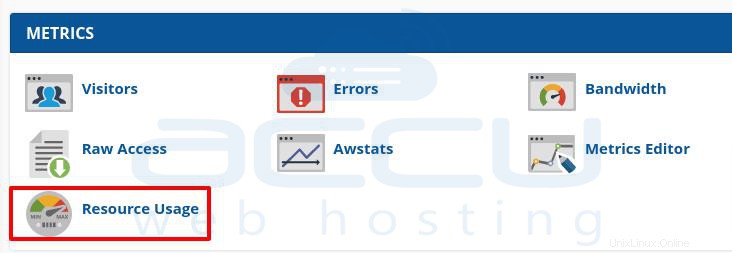
Setelah Anda berada di halaman Penggunaan Sumber Daya, Anda akan melihat cPanel menunjukkan ringkasan akun Anda dengan rincian di bawah ini tergantung pada penggunaan sumber daya akun cPanel Anda.
- Situs Anda tidak mengalami masalah dalam 24 jam terakhir: Anda akan menerima pesan ini jika akun Anda tidak memicu batasan apa pun selama 24 jam terakhir.

- Situs Anda telah dibatasi dalam 24 jam terakhir: Ini berarti bahwa akun cPanel memicu setidaknya satu batas sumber daya dalam 24 jam terakhir. cPanel juga menampilkan sumber daya dengan informasi tambahan yang memicu batas.
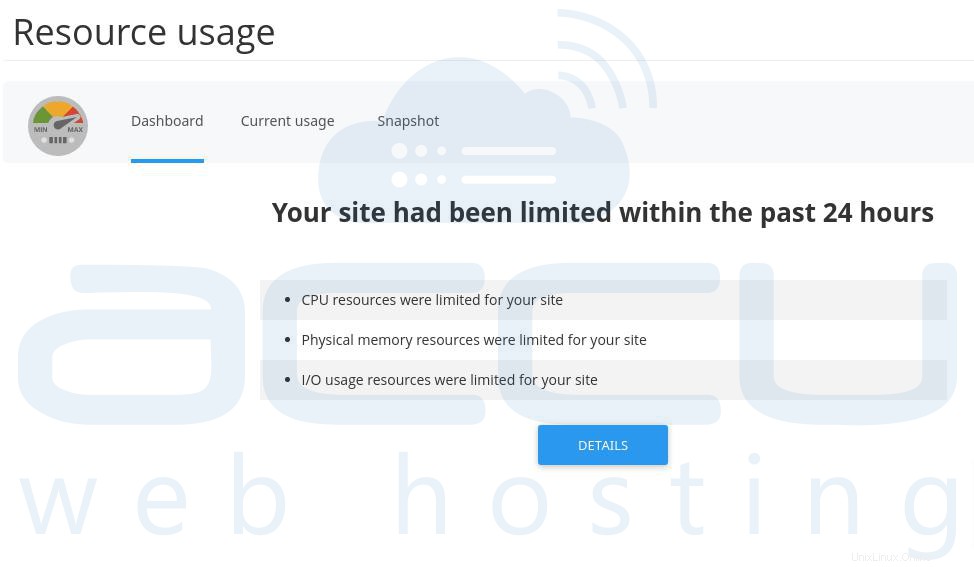
- Situs Anda mungkin akan segera mencapai batas sumber daya: Anda dapat menganggap pesan ini sebagai peringatan bahwa akun Anda akan segera memicu pembatasan sumber daya.cPanel juga menampilkan sumber daya dengan informasi tambahan yang memicu pembatasan tersebut.
- Anda dapat melihat detail penggunaan resource akun cPanel dari Penggunaan Saat Ini tab. Anda akan melihat tabel penggunaan dan penggunaan berbasis grafik.
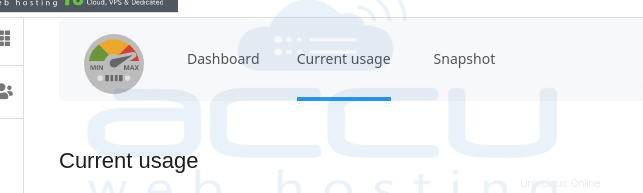
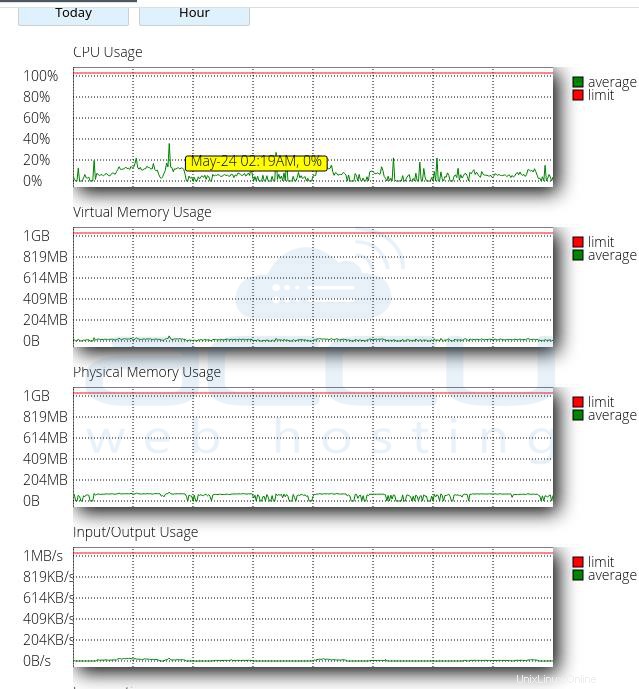
- Umumnya, cPanel menunjukkan penggunaan sumber daya untuk hari yang sama. Anda dapat mengubah waktu dari tombol Timeframe. Pilih waktu sesuai kebutuhan Anda. Menggunakan Satuan Waktu tombol, Anda bisa mendapatkan data antara waktu yang dipilih. Bisa berupa hari, jam, atau menit.
- cPanel menampilkan daftar proses dan kueri database di snapshot tab. Anda dapat menggunakan kalender untuk mendapatkan snapshot antara dua hari.

Bagaimana cara snapshot membantu memecahkan masalah batas sumber daya CPU?
Misalkan dasbor monitor sumber daya akun cPanel menunjukkan bahwa sumber daya CPU dibatasi selama 24 jam terakhir. Untuk melihat informasi lebih lanjut tentang ini, Anda perlu mengeklik cuplikan.
Di tab snapshot, Anda akan menemukan empat detail di bawah ini.
- PID: Ini menunjukkan ID proses.
- CMD: Anda dapat melihat perintah sebenarnya yang sedang berjalan untuk proses tersebut.
- CPU: Total penggunaan CPU untuk proses. Di sini, Anda akan menemukan file aktual yang melebihi kapasitas CPU. Ini akan memberi Anda nomor dalam persentase (%). Berapa persentase penggunaan CPU yang digunakan.
- MEM: Ini akan menunjukkan kepada Anda berapa banyak memori yang digunakan proses yang sama dalam MB.
Dengan menggunakan informasi ini, Anda dapat mengetahui proses atau file mana yang menggunakan penggunaan CPU tinggi di situs Anda. Anda dapat melibatkan pengembang dan memperbaiki kode skrip tersebut.